Camera IMOU là một trong những thương hiệu Camera WiFi nổi tiếng nhất thế giới. Tại Việt Nam, Imou được người dùng yêu thích không chỉ về độ bền bỉ, tính năng hiện đại, đa dạng, ít lỗi vặt mà còn thu hút bởi mẫu mã đẹp. Bạn là người đang sử dụng Camera Imou hay chỉ đơn thuần muốn tìm hiểu về Camera? Dù là ai đi nữa thì bài Hướng Dẫn Cài Đặt Camera IMOU Trên Điện Thoại này cũng sẽ hữu ích cho bạn. Bắt đầu thôi!!!
1. Chuẩn bị đầy đủ
Để cài đặt Camera WiFi IMOU thành công và nhanh chóng. Trước hết bạn cần đảm bảo những yếu tố sau:
- Một chiếc điện thoại Smart Phone để cài ứng dụng và gán camera. Nếu có quá nhiều ứng dụng hiện hành trên điện thoại, bạn nên xóa bớt những App không cần thiết đi để giải phóng dung lượng nhé.
- Mạng WiFi tín hiệu ổn định, khoảng cách từ camera đến bộ định tuyến không quá 10m để đảm bảo việc kết nối thuận lợi.
- Camera và điện thoại của bạn đang sử dụng chung một mạng WiFi.
2. Hướng dẫn cài đặt Camera Imou trên điện thoại đầy đủ, chi tiết
Dưới đây là những hướng dẫn đầy đủ, chi tiết về Cách cài đặt Camera Imou trên điện thoại. Bạn hãy thực hiện theo từng bước dưới đây:
Bước 1: Tải và cài đặt App Imou Life trên điện thoại
+ Đầu tiên, bạn vào CH-Play (Trên điện thoại Android) hoặc AppStore (Trên Iphone) tải ứng dụng Imou Life về.
+ Sau khi tải về, bạn mở ứng dụng Imou Life có Logo như hình dưới lên.
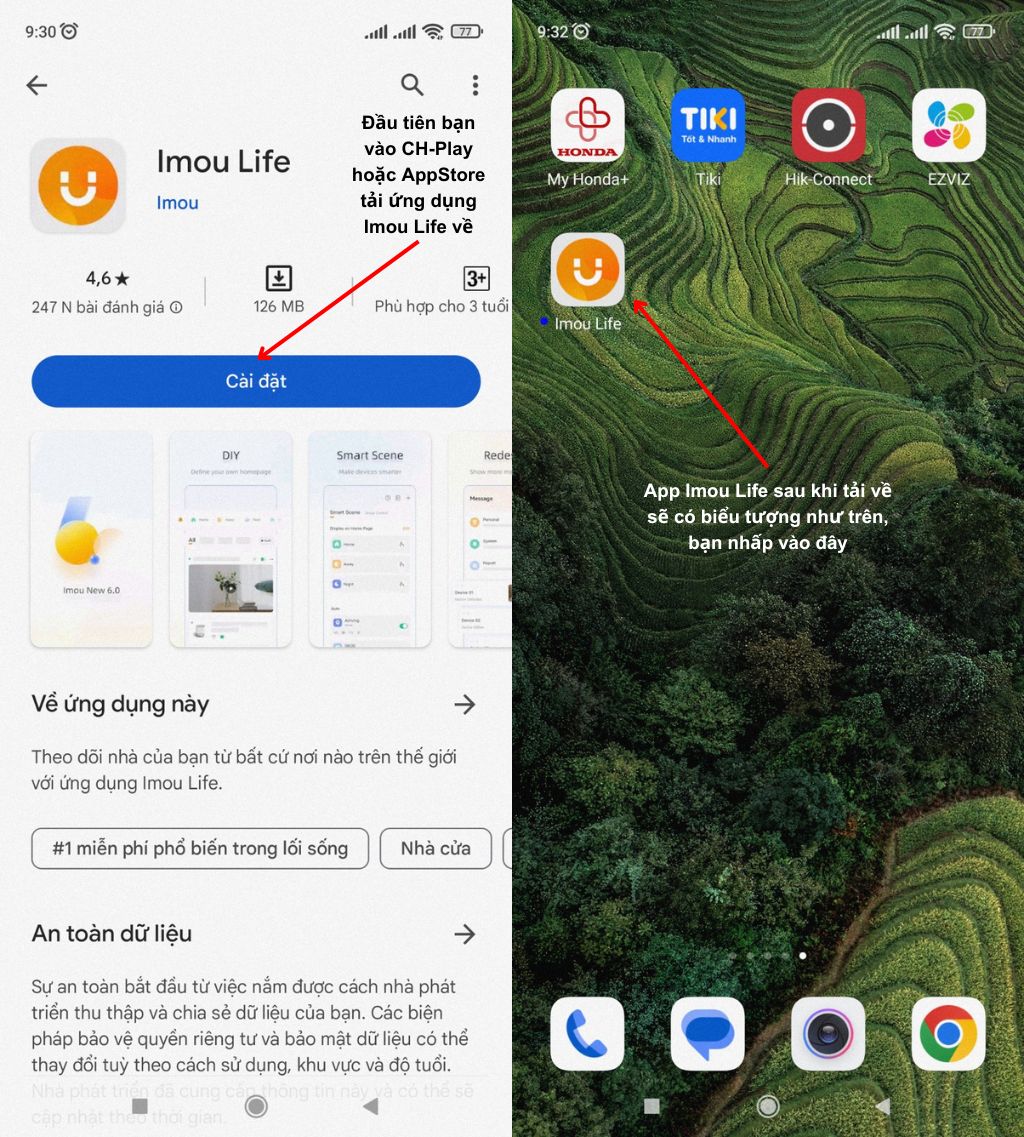
+ Bạn tiếp tục làm theo những hướng dẫn được chỉ trong hình dưới. Để có thể đăng ký tài khoản trên Imou Life bạn cần tuân thủ các quy định của nền tảng.
+ Sau đó, bạn nhấp vào phần “Đăng ký” và chúng ta đến bước tiếp theo nhé.
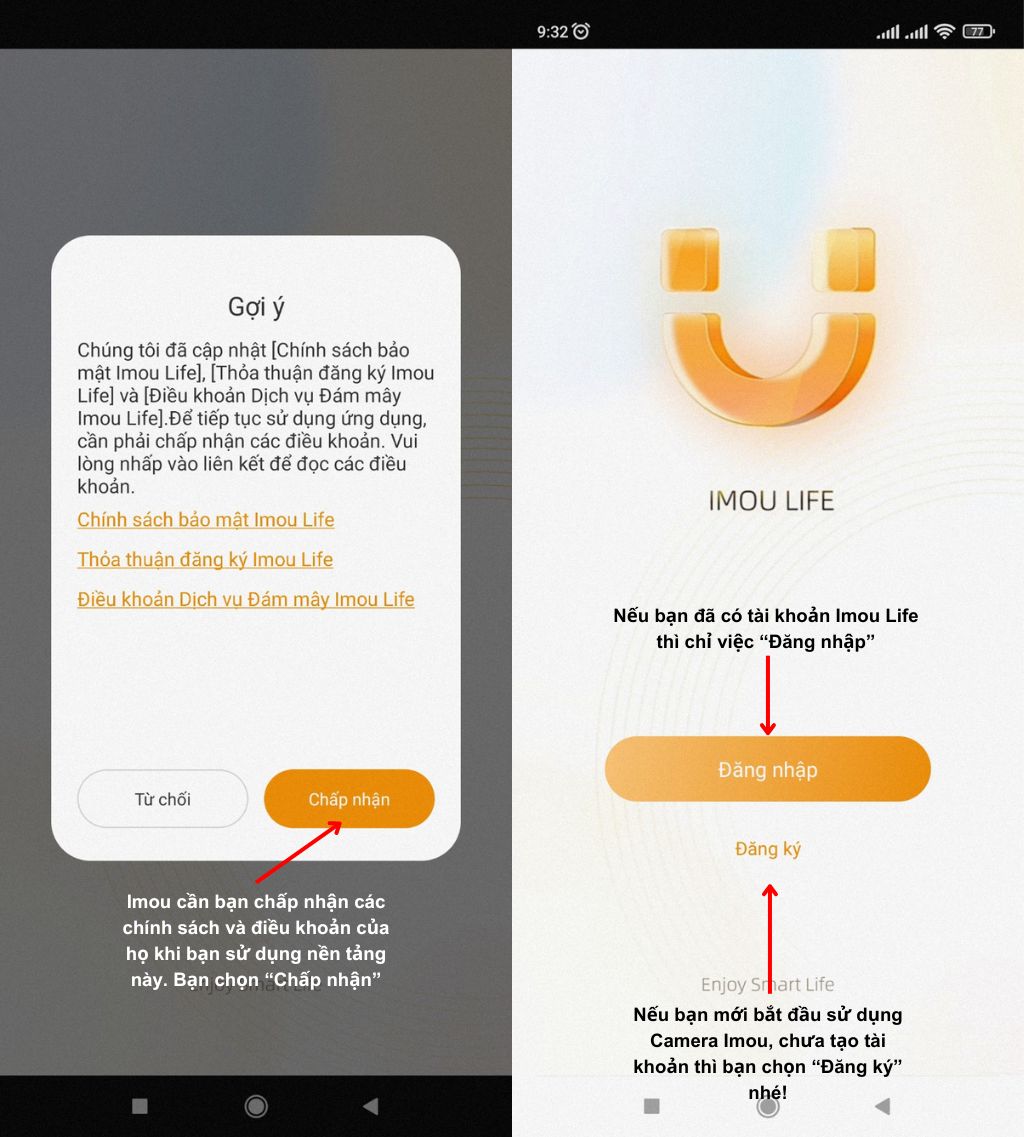
Bước 2: Đăng ký tài khoản trên App Imou Life
+ Để hoàn tất thủ tục đăng ký tài khoản Imou Life để xem camera trên điện thoại, đầu tiên bạn cần cung cấp cho Imou vị trí của bạn. Bạn hãy làm theo hướng dẫn trong hình dưới đây.
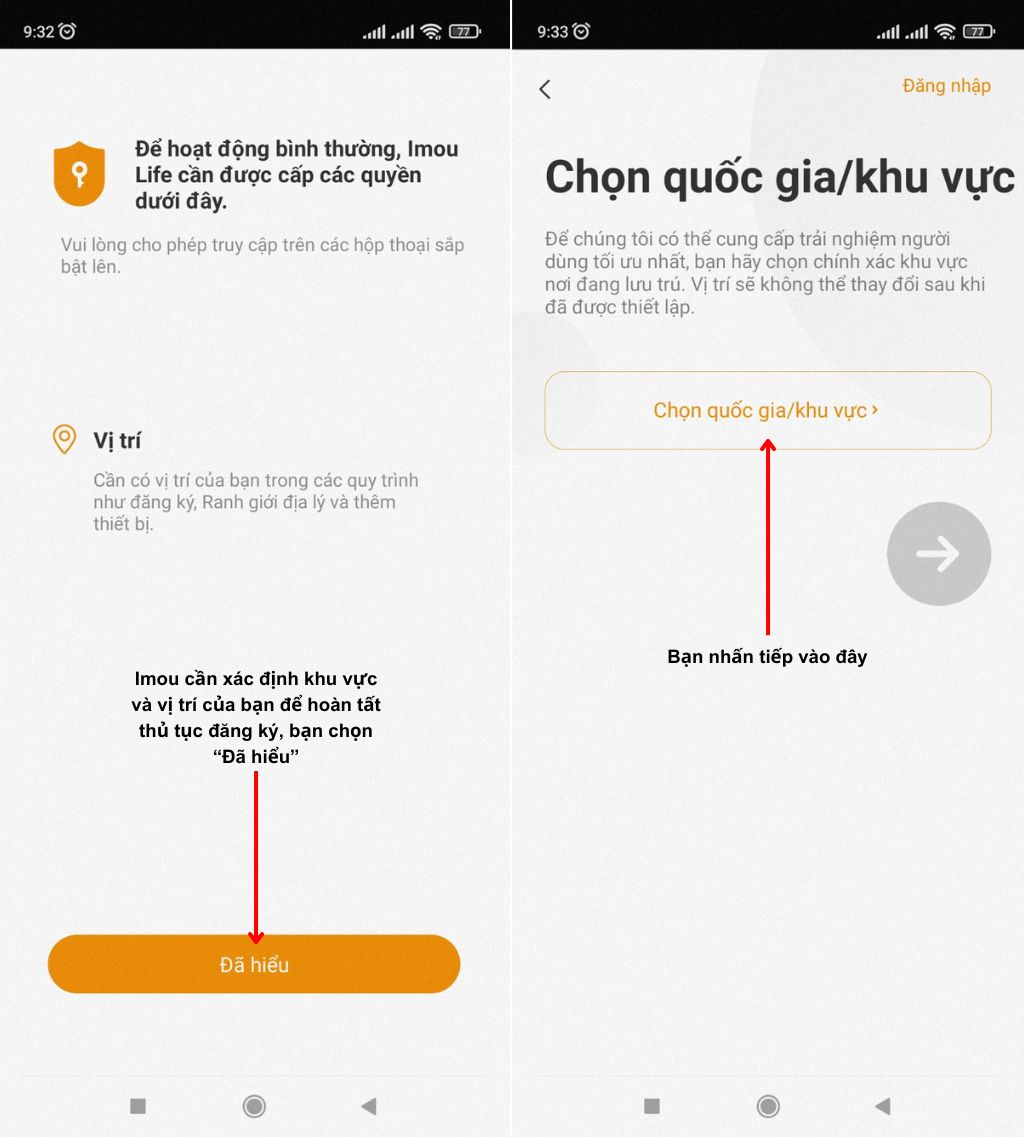
+ Sau khi cung cấp thông tin vị trí bạn cần điền thông tin tài khoản. Sau khi nhập xong thông tin để tạo tài khoản, Imou Life sẽ gửi cho bạn một mã xác nhận qua tin nhắn SMS đến số điện thoại đăng ký của bạn để xác thực bạn có phải là chính chủ không.
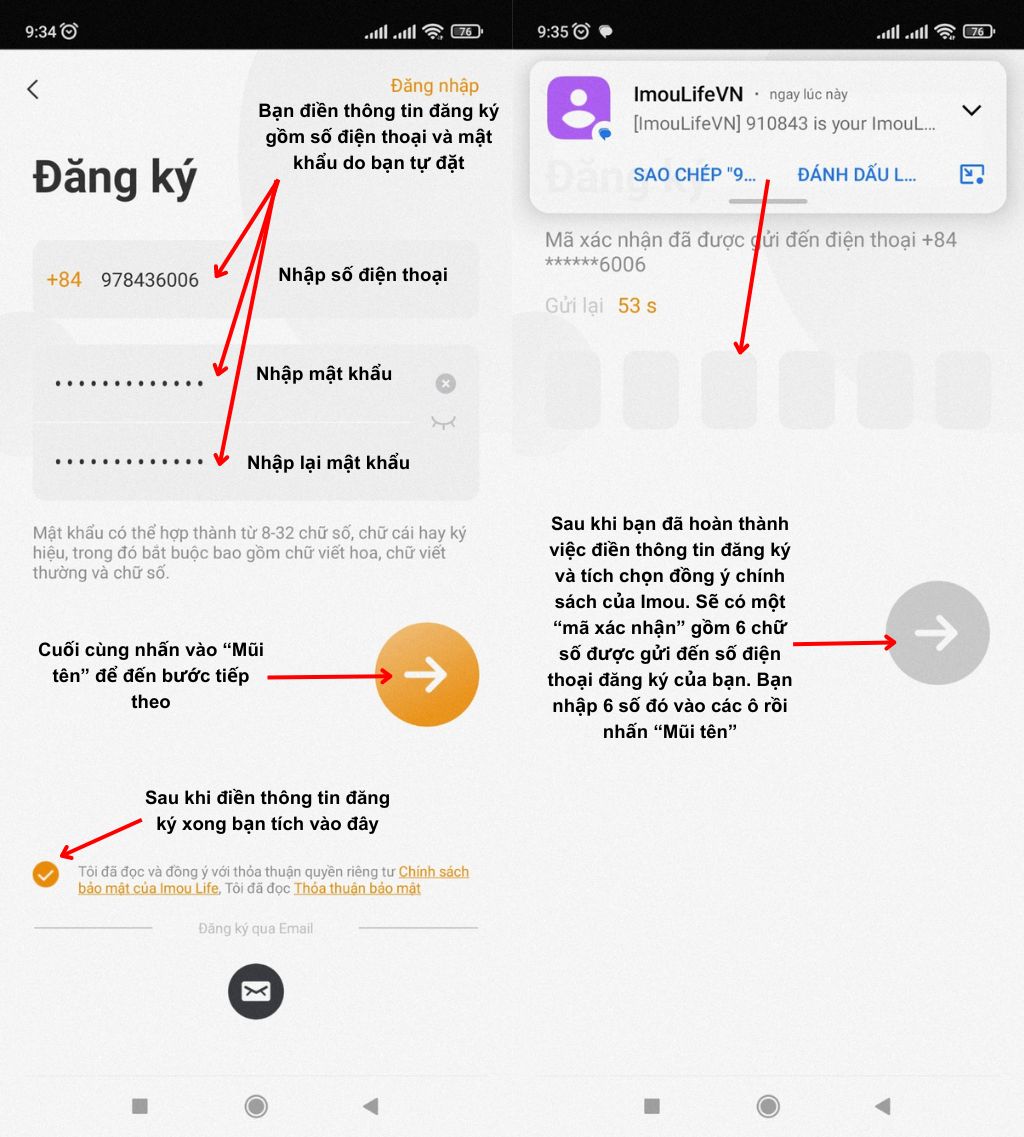
+ Sau khi bạn nhập xong mã xác nhận gồm 6 chữ số một cách chính xác, giao diện App Imou Life sẽ giống như hình dưới. Bạn tiếp tục làm theo hướng dẫn.
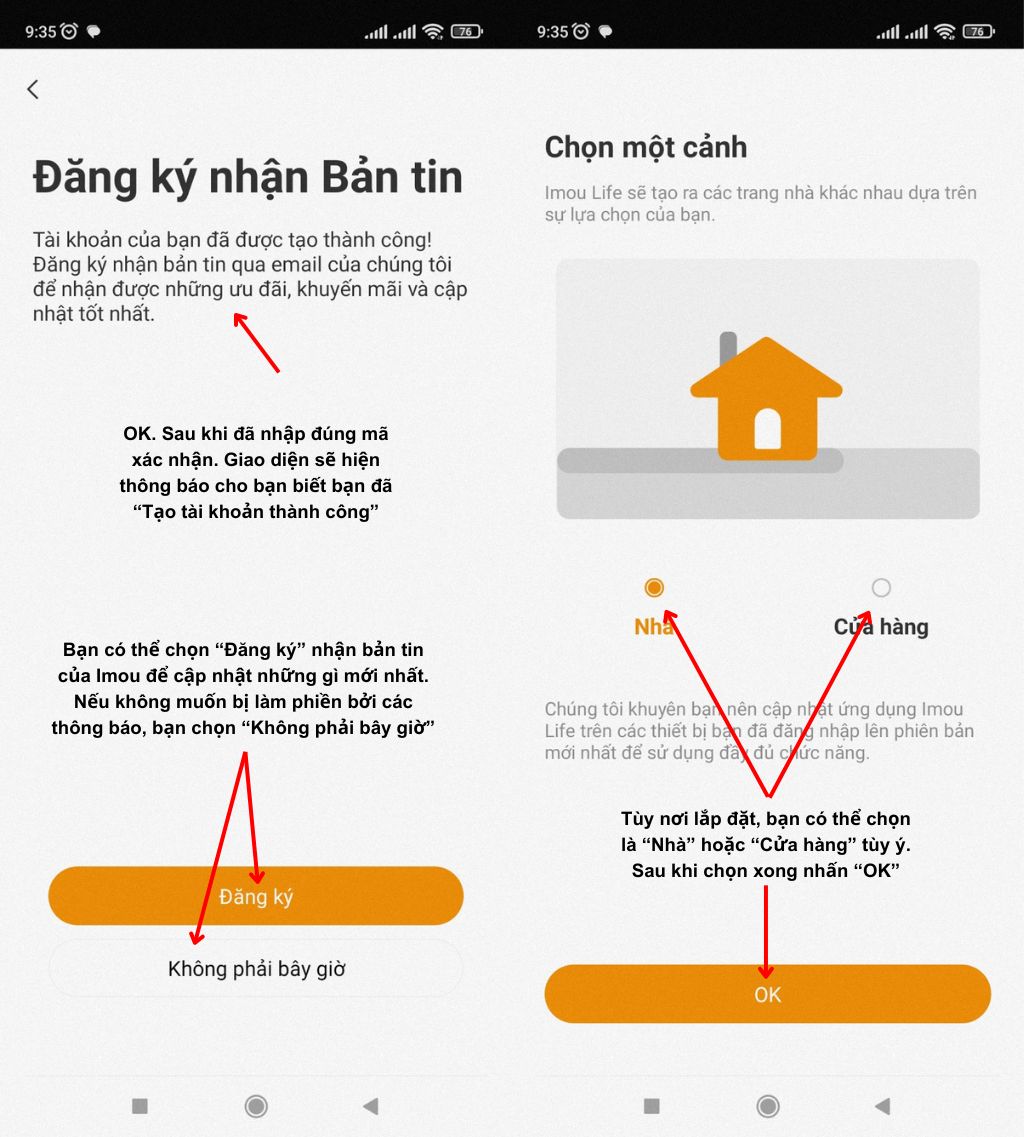
+ Tiếp theo, khi một tài khoản mới được tạo, Imou Life sẽ có một vài giới thiệu về nhứng tiện ích trên App của họ. Bạn chỉ việc chọn “OK”.

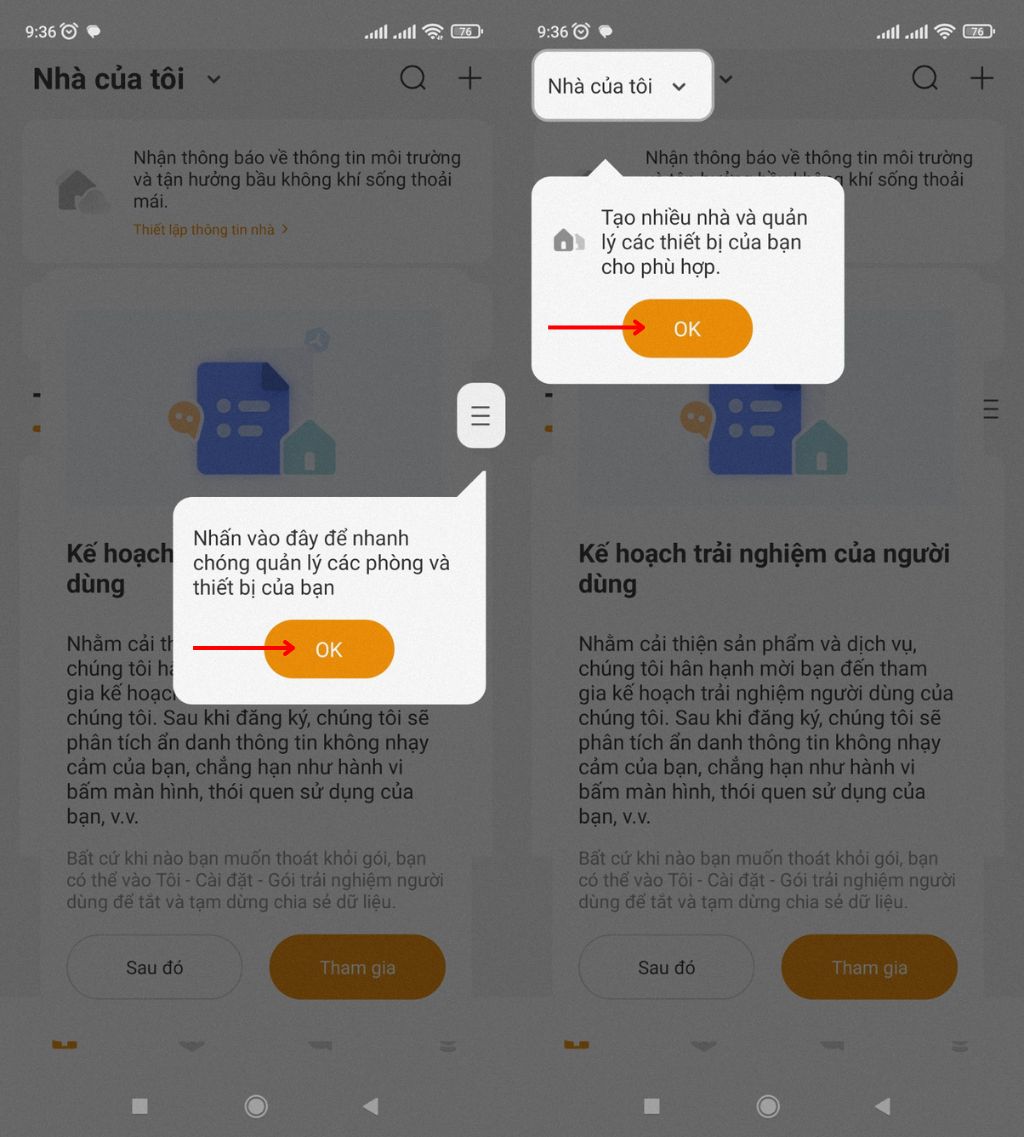
+ Làm xong những bước này là bạn đã Hoàn thành việc Tạo tài khoản trên Imou Life để xem camera rồi đó. Giờ chúng ta đến phần tiếp theo: “Cài đặt Camera WiFi để xem và quản lý trên diện thoại mọi lúc mọi nơi”.
Bước 3: Cấu hình Camera Imou để xem trên điện thoại qua Imou Life
+ Bạn vào phần dấu “+” ở góc trên bên phải màn hình Trang chủ của App, chọn “Quét mã QR”.
+ Khi “Trình quét mã QR” bật lên, bạn thực hiện quét mã QR được in trên nhãn thiết bị như hình dưới đây.
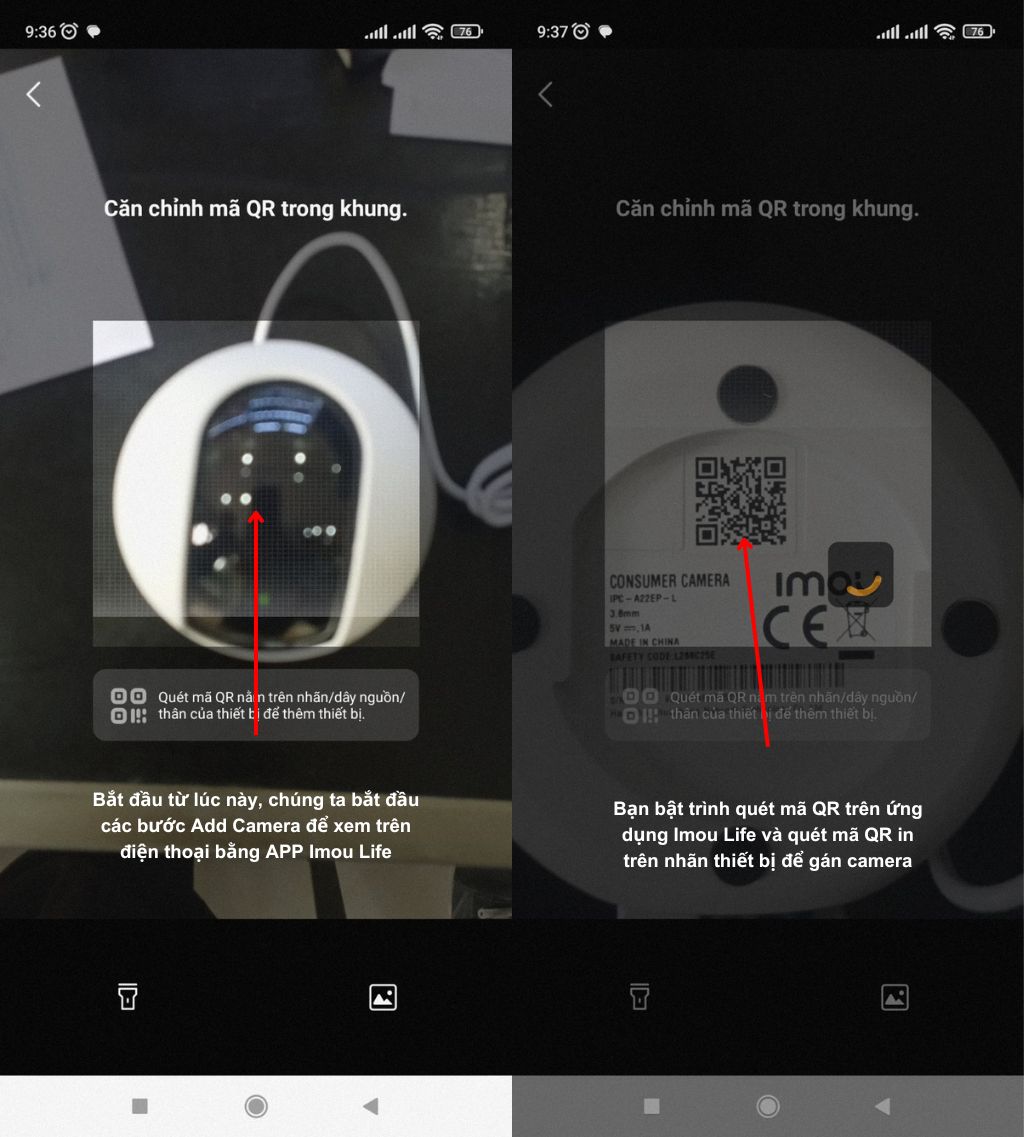
+ Tiếp đến, bạn thực hiện kết nối Camera với mạng WiFi. Lưu ý, mạng WiFi mà Camera kết nối đến là dải mạng 2.4GHz nhé.
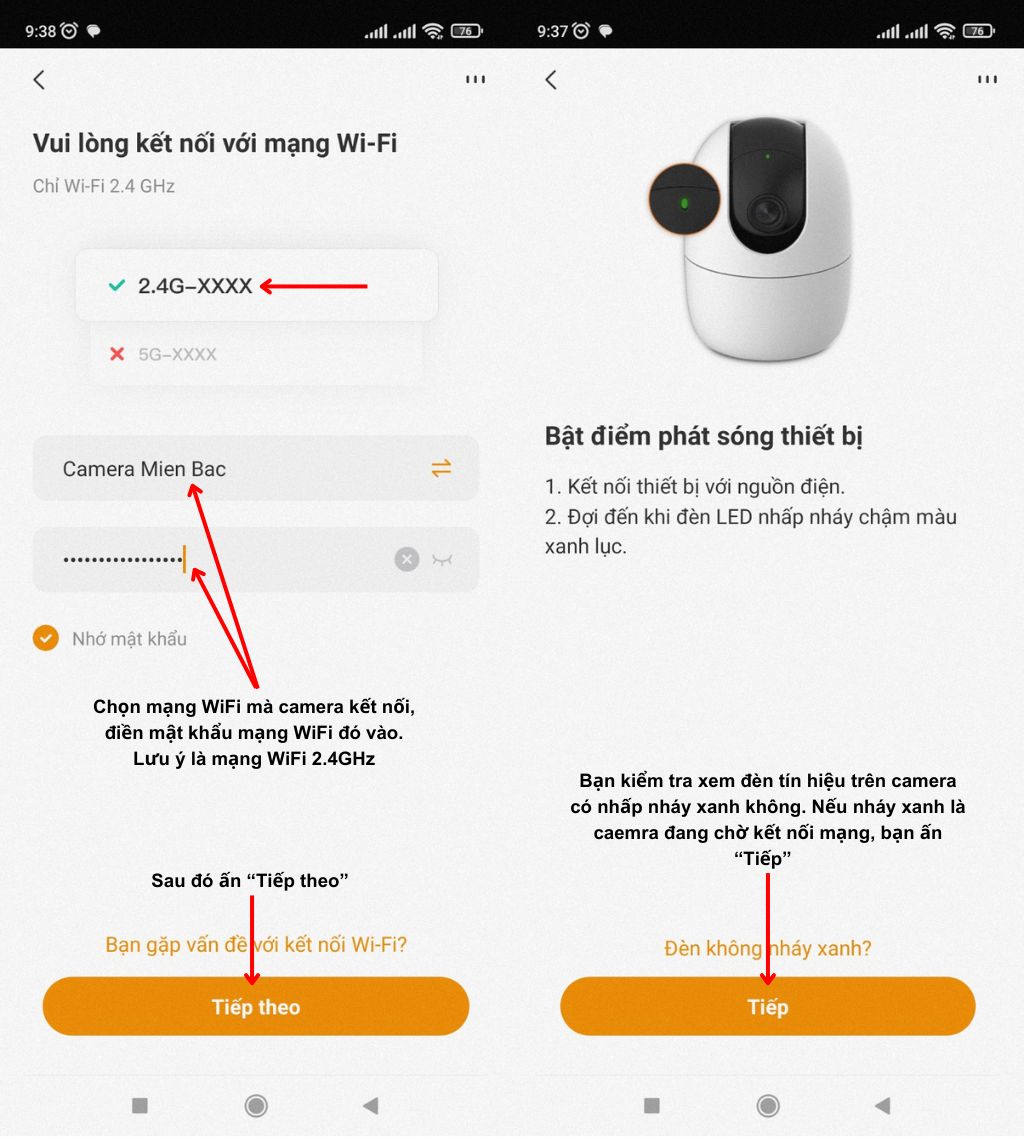
+ Khi Camera được cấp nguồn điện, thiết bị sẽ tự động phát ra một sóng WiFi cục bộ có tên bắt đầu bằng “DAP-….”. Bạn sẽ thực hiện kết nối điện thoại của mình với sóng WiFi này.
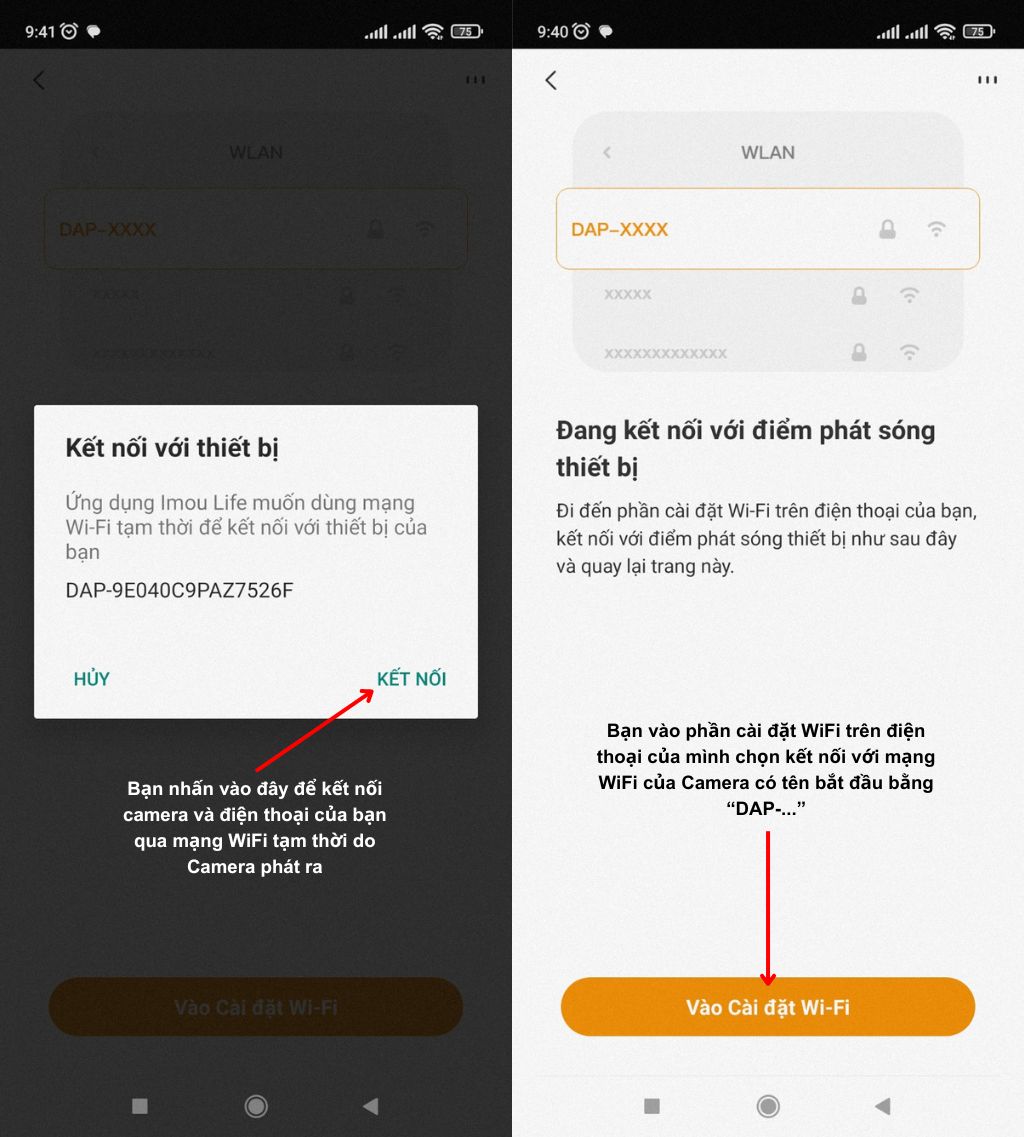
+ Bạn vào phần “Cài Đặt WiFi” trên điện thoại của mình để chọn mạng “DAP….” của Camera Imou. Mật khẩu của mạng này chính là mã Safety Code (Verification Code) in trên nhãn thiết bị.
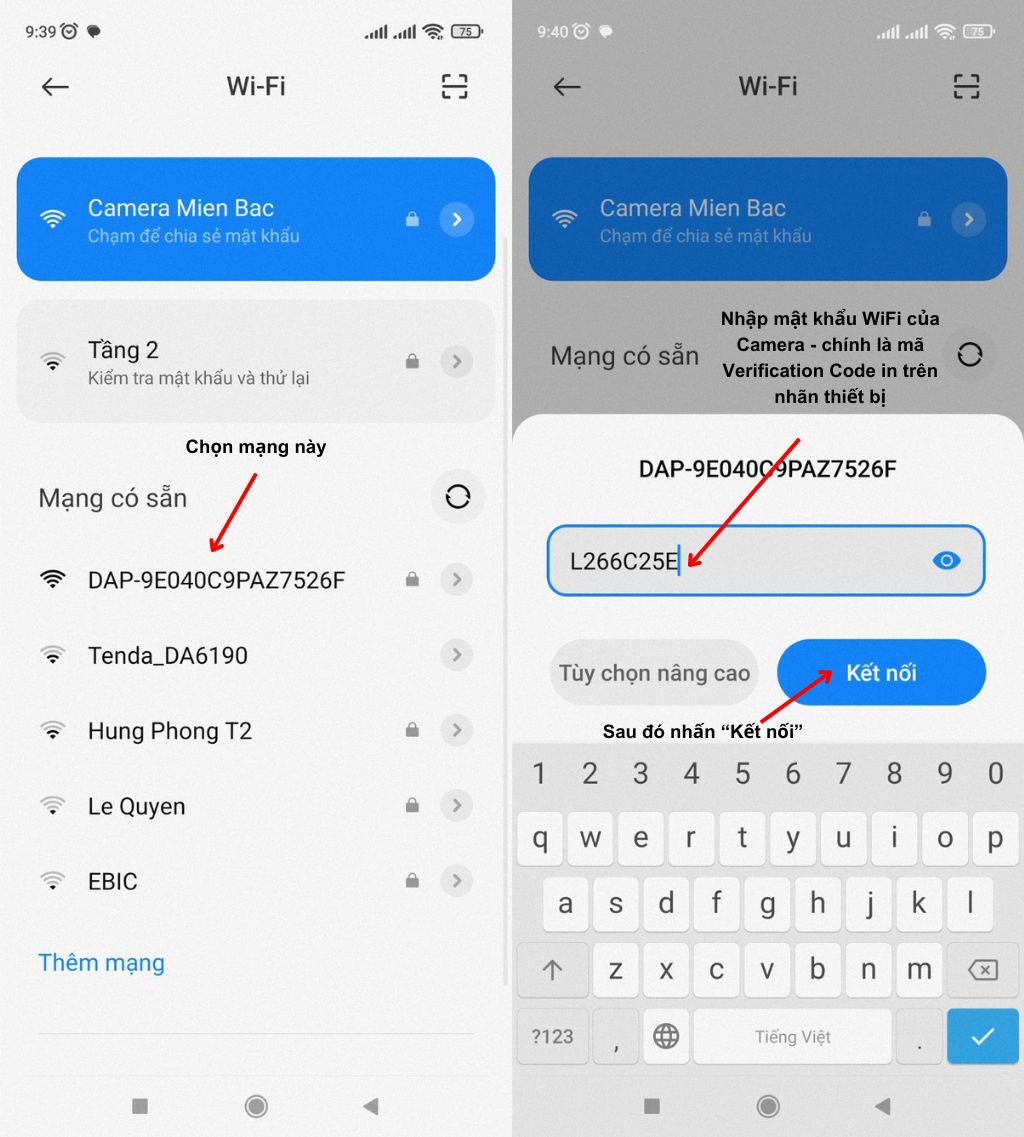
+ Sau khi kết nối điện thoại với WiFi của Camera xong, bạn trở lại giao diện ứng dụng và chờ cho đến khi Vòng tiến trình liên kết đạt 100%. Nếu mạng WiFi bạn đang dùng ổn định, sẽ chỉ mất vài giây chờ mà thôi.
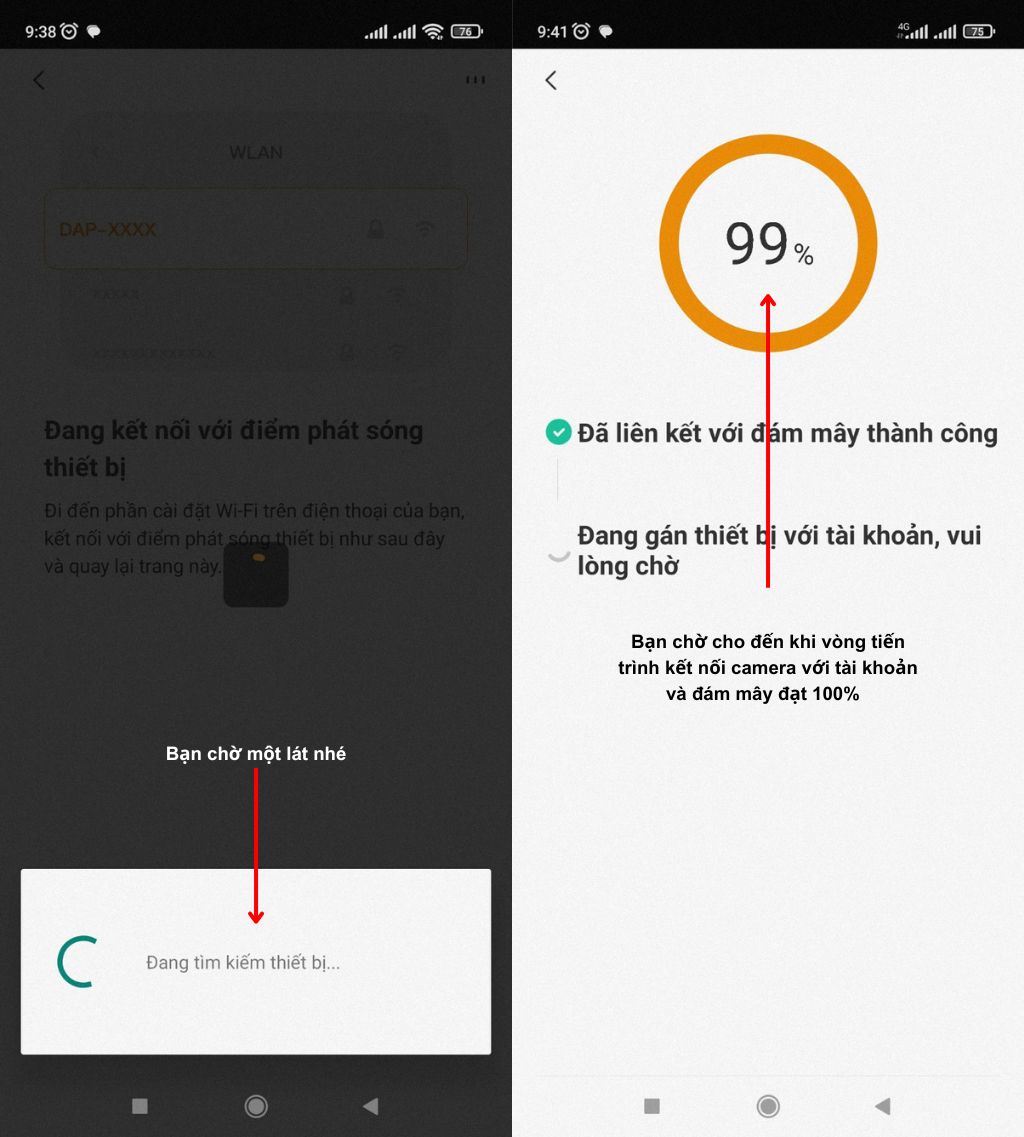
+ OK! Vậy là Thiết bị đã được thêm thành công, trên App Imou Life sẽ hiện thông báo như hình bên dưới. Bạn có thể tùy ý đặt tên Camera và thiết lập định dạng thời gian phù hợp.
+ Đến đây, việc cài đặt Camera xem trên điện thoại đã hoàn tất. Những tác vụ còn lại trong Ứng dụng bạn tự mình khám phá nhé, mọi thứ đều rất dễ dàng và trực quan thôi.
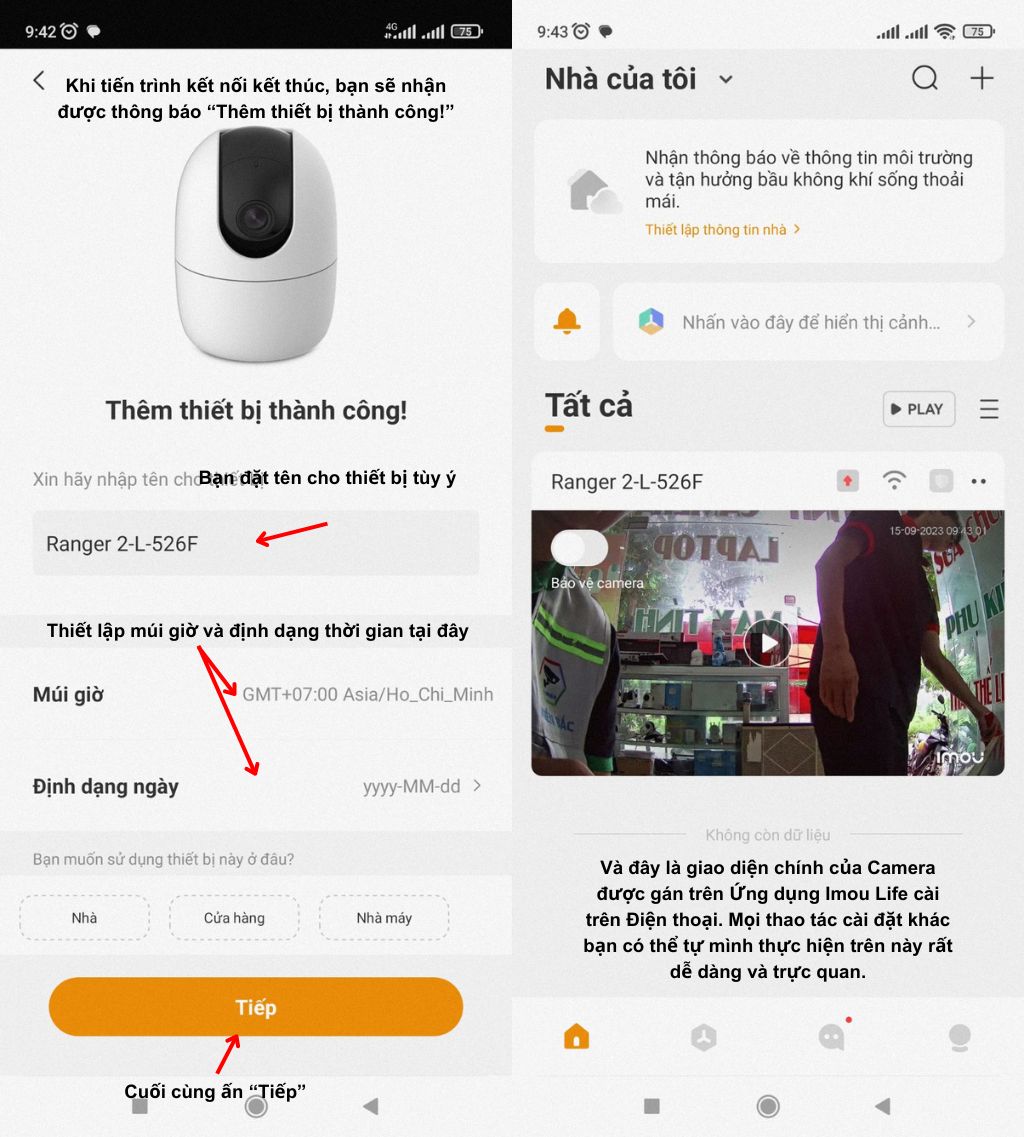
3. Kết luận
Như vậy là qua Bài Hướng dẫn cài đặt Camera Imou xem trên điện thoại vừa trình bày. Bạn đã hoàn toàn nắm được cách để Đăng ký tài khoản và cài một chiếc Camera WiFi Imou rồi đúng không nào. Chúc bạn thành công!!!
Nếu quan tâm, bạn có thể xem các bài hướng dẫn kỹ thuật Camera khác của CAMERA MIỀN BẮC dưới đây nhé:
- Cách Cài đặt Hik-Connect xem Camera trên Điện thoại
- Cách Cài đặt Camera Ezviz xem trên Điện thoại chi tiết từ A – Z